时间:2016-04-03 12:32 来源: 我爱IT技术网 作者:佚名
在使用excel电子表格的时候有时候大家会发现电子表格顶部的字母序号A、B、C、D等不见了和左侧的数字栏1、2、3、4等也消失了。虽然对使用影响不大,但是总觉得别扭。其实只是这两个侧边的标题栏被隐藏了,只需要动动鼠标就可以将其还原。
下面通过具体的例子教大家怎么把电子表格excel中的侧边字母和数字的标题栏调出来。
如果觉得这正是你要找的,可以将此文章收藏先(或者关注我),以后还有用到的。

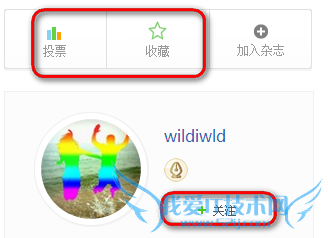
前期准备工作(包括相关工具或所使用的原料等)
office(2003\2007\2010\2013均可)或者WPS详细的操作方法或具体步骤
先看看两张案发现场的对比图,明显会发现右边的电子表格中顶部字母栏和左侧数字栏消失不见了。
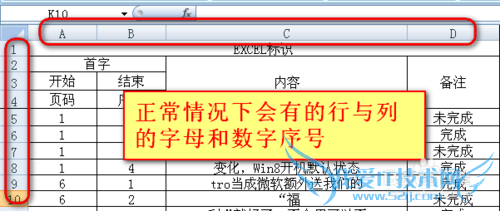
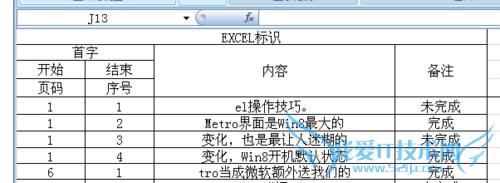
正常情况下会有的行与列的字母和数字序号,既然不见了那自然就和excel的页面视图设置有关了,当然也要在此功能项内设置。
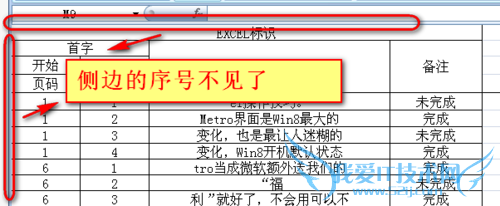
如图所示,打开文档后,在工具栏上找到“视图”标签,点开标签会看到第二个区域“显示/隐藏”中有很多选项,包括“标尺”、“编辑栏”、“网格线”、“标题”、“消息栏”等。一些excel中与页面视图有关的选项都在这里设置。
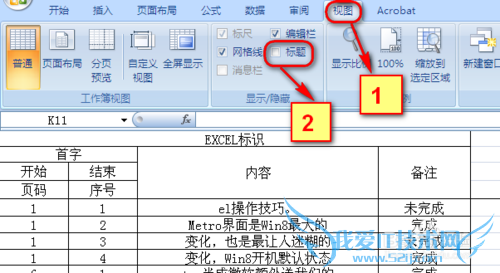
此时将“标题”前面的复选框勾选上,这是就会发现电子表格中原来消失不见的字母栏和数字列出现了,如图所示。
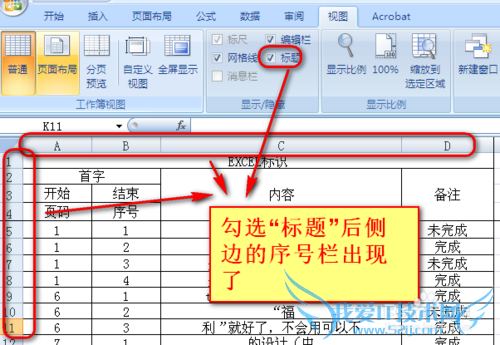
回到表格的编辑页面,这时可以很方便的根据单元格名称找到单元格位置了。
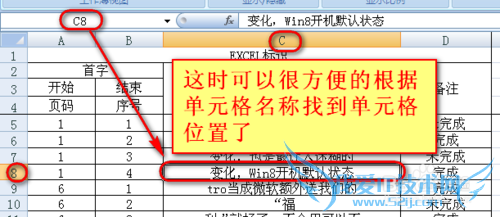
注意事项
在“显示/隐藏”功能项内还可以对网格线、编辑栏、标尺等进行设置,操作同理。经验内容仅供参考,如果您需解决具体问题(尤其法律、医学等领域),建议您详细咨询相关领域专业人士。作者声明:本教程系本人依照真实经历原创,未经许可,谢绝转载。- 评论列表(网友评论仅供网友表达个人看法,并不表明本站同意其观点或证实其描述)
-
